VSCode 快捷键
- 格式:docx
- 大小:4.24 MB
- 文档页数:10

VSCode快捷键大全VSCode作为一款强大的代码编辑器,提供了众多实用的快捷键,能够大大提高开发效率。
本文将为您详细介绍VSCode常用的快捷键大全,帮助您更好地使用这个优秀的工具。
一、基本操作快捷键1. 打开/关闭侧边栏:Ctrl + B2. 打开终端:Ctrl + `3. 关闭当前编辑器窗口:Ctrl + W4. 保存当前文件:Ctrl + S5. 重新打开关闭的编辑器窗口:Ctrl + Shift + T6. 切换到侧边栏中的下一个视图:Ctrl + Shift + `7. 撤销:Ctrl + Z8. 重做:Ctrl + Y9. 前进:Ctrl + -10. 后退:Ctrl + Shift + -二、编辑操作快捷键1. 剪切当前行或选中内容:Ctrl + X2. 复制当前行或选中内容:Ctrl + C3. 粘贴:Ctrl + V4. 向上复制当前行:Shift + Alt + ↑5. 向下复制当前行:Shift + Alt + ↓6. 移动行上移:Alt + ↑7. 移动行下移:Alt + ↓8. 向上插入新行:Ctrl + Enter9. 向下插入新行:Ctrl + Shift + Enter10. 删除当前行:Ctrl + Shift + K11. 多光标编辑:Ctrl + Alt + ↑ 或Ctrl + Alt + ↓12. 选中所有匹配项并同时编辑:Ctrl + Shift + L13. 打开/关闭注释:Ctrl + /14. 上一条光标位置:Ctrl + -15. 下一条光标位置:Ctrl + Shift + -16. 选择光标位置到行尾:Shift + End17. 选择光标位置到行首:Shift + Home三、导航操作快捷键1. 跳转到指定行:Ctrl + G2. 跳转到文件:Ctrl + P3. 在文件中查找:Ctrl + F4. 全局查找:Ctrl + Shift + F5. 跳转到定义处:F126. 跳转到声明处:Ctrl + F127. 跳转到类型定义处:Ctrl + Shift + O8. 跳转到下一个错误或警告处:F89. 跳转到上一个错误或警告处:Shift + F810. 切换到下一个编辑器标签页:Ctrl + Tab11. 切换到上一个编辑器标签页:Ctrl + Shift + Tab四、代码操作快捷键1. 代码格式化:Ctrl + Shift + I2. 代码折叠:Ctrl + Shift + [3. 代码展开:Ctrl + Shift + ]4. 选中代码块:Ctrl + Shift + →5. 重命名变量、函数等:F26. 查找引用:Shift + F127. 提示参数信息:Ctrl + Shift + Space8. 删除括号内的内容:Ctrl + Shift + K9. 在当前光标位置插入符号:Ctrl + .10. 删除当前行或选中内容到行尾:Ctrl + Shift + Delete五、调试操作快捷键1. 启动调试:F52. 停止调试:Shift + F53. 重启调试:Ctrl + Shift + F54. 进入下一步:F105. 进入下一个函数或方法:F116. 跳出当前函数或方法:Shift + F117. 设置断点/取消断点:F98. 运行到当前行:Ctrl + F109. 添加表达式监视:Ctrl + Shift + Y总结:以上是VSCode常用的快捷键大全,希望这些快捷键能够帮助您更高效地使用VSCode进行代码编写和调试。

VSCode快捷键大全作为一个广受开发者欢迎的可视化代码编辑器,VSCode提供了丰富的快捷键来提高编码效率。
本文将为您介绍一些常用的VSCode快捷键,帮助您更加高效地使用这个强大的工具。
1. 基本编辑操作快捷键- 选择整行代码:Ctrl + L- 复制当前行:Ctrl + C- 剪切当前行:Ctrl + X- 粘贴内容:Ctrl + V- 撤销上一步操作:Ctrl + Z- 重做上一步操作:Ctrl + Shift + Z- 删除当前行:Ctrl + Shift + K- 移动到行首:Home- 移动到行尾:End- 向上滚动屏幕:Page Up- 向下滚动屏幕:Page Down- 全选:Ctrl + A- 选中相同的内容:Ctrl + D2. 文件和窗口操作快捷键- 新建文件:Ctrl + N- 打开文件:Ctrl + O- 保存文件:Ctrl + S- 关闭文件:Ctrl + W- 关闭所有打开的文件:Ctrl + K Ctrl + W- 切换到下一个打开的文件:Ctrl + Tab- 切换到上一个打开的文件:Ctrl + Shift + Tab - 切分编辑器:Ctrl + \- 关闭编辑器分区:Ctrl + Shift + W3. 代码导航快捷键- 查找变量、函数等定义:F12- 转到定义处:Ctrl + 左键点击- 转到下一个错误或警告:F8- 转到上一个错误或警告:Shift + F8- 转到文件某一行:Ctrl + G- 转到符号处(类、方法等):Ctrl + Shift + O- 显示所有符号:Ctrl + T4. 代码编辑快捷键- 自动格式化代码:Shift + Alt + F- 注释或取消注释一行代码:Ctrl + /- 复制当前行或所选内容到下一行:Shift + Alt + 向下箭头- 上下移动一行代码:Alt + 向上/向下箭头- 向上/向下复制一行代码:Shift + Alt + 向上/向下箭头- 调整选中代码缩进:Tab(增加缩进)/Shift + Tab(减少缩进)- 代码块缩进:Ctrl + ](增加缩进)/Ctrl + [(减少缩进)5. 调试快捷键- 启动调试:F5- 停止调试:Shift + F5- 在断点位置或当前行设置断点:F9- 单步调试:F10(逐过程)/F11(逐语句)- 继续执行:F5- 跳出函数:Shift + F116. 扩展和集成终端快捷键- 显示命令面板:Ctrl + Shift + P- 显示集成终端:Ctrl + `(反引号)- 在终端中运行代码:Ctrl + Shift + Enter- 切换终端焦点:Ctrl + `- 命令面板中搜索扩展:Ctrl + Shift + X通过合理地利用以上快捷键,您可以有效地提升在VSCode中的编码体验和工作效率。

VScode快捷键整理VS code 快捷键整理⽬录最最常⽤的vscode 快捷键快捷键功能F2重命名符号Ctrl + L选中当前⾏Ctrl + /添加/关闭⾏注释Ctrl + ←/→按单词移动光标Ctrl + Shift + ←/→按单词进⾏选中Shift + Alt +A添加/关闭块区域注释Ctrl + Space输⼊建议Ctrl + Shift + Space参数提⽰F12跳转到定义处Alt + F12代码⽚段显⽰定义Shift + F12显⽰所有引⽤Shift + Alt + F格式化代码通⽤快捷键快捷键作⽤Ctrl+Shift+P,F1展⽰全局命令⾯板Ctrl+P快速打开最近打开的⽂件Ctrl+Shift+N打开新的编辑器窗⼝Ctrl+Shift+W关闭编辑器Ctrl+,⾸选项Ctrl+K Ctrl+S快捷键设置基础编辑快捷键作⽤Ctrl + X剪切Ctrl + C复制Alt + ↑/↓移动⾏上下Shift + Alt + ↑/↓在当前⾏上下复制当前⾏Ctrl + Shift + K删除⾏Ctrl + Enter在当前⾏下插⼊新的⼀⾏Ctrl + Shift + Enter在当前⾏上插⼊新的⼀⾏Ctrl + Shift + \匹配花括号的闭合处,跳转Ctrl + ] / [⾏缩进快捷键作⽤Home / End光标跳转到⾏头/⾏尾Ctrl + Home跳转到页头Ctrl + End跳转到页尾Ctrl + ↑/↓⾏视图上下偏移Alt + PgUp/PgDown屏视图上下偏移Ctrl + Shift + [折叠区域代码Ctrl + Shift + ]展开区域代码Ctrl + K Ctrl + [折叠所有⼦区域代码Ctrl + k Ctrl + ]展开所有折叠的⼦区域代码Ctrl + K Ctrl + 0折叠所有区域代码Ctrl + K Ctrl + J展开所有折叠区域代码Ctrl + K Ctrl + C添加⾏注释Ctrl + K Ctrl + U删除⾏注释Ctrl + /添加/关闭⾏注释Shift + Alt +A添加/关闭块区域注释Alt + Z添加/关闭词汇包含导航快捷键作⽤Ctrl + T列出所有符号Ctrl + G跳转⾏Ctrl + P跳转⽂件Ctrl + Shift + O跳转到符号处Ctrl + Shift + M打开问题展⽰⾯板F8跳转到下⼀个错误或者警告Shift + F8跳转到上⼀个错误或者警告Ctrl + Shift + Tab切换到最近打开的⽂件Alt + ←/→向后、向前Ctrl + M进⼊⽤Tab来移动焦点查询与替换快捷键作⽤Ctrl + F查询Ctrl + H替换F3 / Shift + F3查询下⼀个/上⼀个Alt + Enter选中所有出现在查询中的Ctrl + D匹配当前选中的词汇或者⾏Ctrl + K Ctrl + D移动当前选择到下个匹配选择的位置Alt + C / R / W不分⼤⼩写/使⽤正则/全字匹配多⾏光标操作与选择快捷键作⽤Alt + Click插⼊光标-⽀持多个Ctrl + Alt + ↑/↓上下插⼊光标-⽀持多个Ctrl + U撤销最后⼀次光标操作Shift + Alt + I插⼊光标到选中范围内所有⾏结束符Ctrl + L选中当前⾏Ctrl + Shift + L选择所有出现在当前选中的⾏-操作Ctrl + F2选择所有出现在当前选中的词汇-操作Shift + Alt + →从光标处扩展选中全⾏Shift + Alt + ←收缩选择区域Shift + Alt + (drag mouse)⿏标拖动区域,同时在多个⾏结束符插⼊光标Ctrl + Shift + Alt + (Arrow Key)也是插⼊多⾏光标的[⽅向键控制]快捷键作⽤Ctrl + Shift + Alt + PgUp/PgDown也是插⼊多⾏光标的[整屏⽣效]丰富的语⾔操作快捷键作⽤Ctrl + Space输⼊建议[智能提⽰]Ctrl + Shift + Space参数提⽰Tab Emmet指令触发/缩进Shift + Alt + F格式化代码Ctrl + K Ctrl + F格式化选中部分的代码F12跳转到定义处Alt + F12代码⽚段显⽰定义Ctrl + K F12在其他窗⼝打开定义处Ctrl + .快速修复部分可以修复的语法错误Shift + F12显⽰所有引⽤F2重命名符号Ctrl + Shift + . / ,替换下个值Ctrl + K Ctrl + X移除空⽩字符Ctrl + K M更改页⾯⽂档格式编辑器管理快捷键作⽤Ctrl + F4, Ctrl + W关闭编辑器Ctrl + k F关闭当前打开的⽂件夹Ctrl + \切割编辑窗⼝Ctrl + 1/2/3切换焦点在不同的切割窗⼝Ctrl + K Ctrl ←/→切换焦点在不同的切割窗⼝Ctrl + Shift + PgUp/PgDown切换标签页的位置Ctrl + K ←/→切割窗⼝位置调换⽂件管理快捷键作⽤Ctrl + N新建⽂件Ctrl + O打开⽂件Ctrl + S保存⽂件Ctrl + Shift + S另存为Ctrl + K S保存所有当前已经打开的⽂件Ctrl + F4关闭当前编辑窗⼝Ctrl + K Ctrl + W关闭所有编辑窗⼝Ctrl + Shift + T撤销最近关闭的⼀个⽂件编辑窗⼝Ctrl + K Enter保持开启Ctrl + Shift + Tab调出最近打开的⽂件列表,重复按会切换Ctrl + Tab与上⾯⼀致,顺序不⼀致Ctrl + K P复制当前打开⽂件的存放路径Ctrl + K R打开当前编辑⽂件存放位置【⽂件管理器】Ctrl + K O在新的编辑器中打开当前编辑的⽂件显⽰快捷键作⽤F11切换全屏模式Shift + Alt + 1切换编辑布局【⽬前⽆效】Ctrl + =/-放⼤ / 缩⼩Ctrl + =/-放⼤ / 缩⼩快捷键作⽤Ctrl + B侧边栏显⽰隐藏Ctrl + Shift + E资源视图和编辑视图的焦点切换Ctrl + Shift + F打开全局搜索Ctrl + Shift + G打开Git可视管理Ctrl + Shift + D打开DeBug⾯板Ctrl + Shift + X打开插件市场⾯板Ctrl + Shift + H在当前⽂件替换查询替换Ctrl + Shift + J开启详细查询Ctrl + Shift + U打开输出窗⼝Ctrl + Shift + V预览Markdown⽂件Ctrl + K V在边栏打开Markdown预览Ctrl + K Z Zen模式调试快捷键作⽤F9添加/解除断点F5启动调试 / 继续F11 / Shift + F11单步进⼊ / 单步跳出F10单步跳过Ctrl + K Ctrl + I显⽰悬浮集成终端快捷键作⽤Ctrl + `打开集成终端Ctrl + Shift + `创建⼀个新的终端Ctrl + C复制所选Ctrl + V复制到当前激活的终端Shift + PgUp / PgDown页⾯上下翻屏Ctrl + Home / End滚动到页⾯头部或尾部。

VSCode常用快捷键详解在软件开发领域中,Visual Studio Code(简称为VSCode)已经成为了许多开发者的首选编辑器。
VSCode不仅功能强大,而且还提供了丰富的快捷键,可以极大地提高开发效率。
本文将详细介绍一些常用的VSCode快捷键,助你更加高效地使用这一编辑器。
1. 文件和编辑快捷键:1.1 打开文件:Ctrl + O这个快捷键可以快速打开文件,在弹出的文件选择窗口中,你可以输入文件路径或者文件名,然后按下回车即可打开对应的文件。
1.2 保存文件:Ctrl + S当你对一个文件进行修改后,使用这个快捷键可以快速保存文件,避免因突发情况导致数据丢失。
1.3 撤销操作:Ctrl + Z当你对文件进行修改,但又想回到修改前的状态时,可以使用这个快捷键撤销你的操作。
1.4 剪切、复制和粘贴:Ctrl + X / Ctrl + C / Ctrl + V这三个快捷键在编辑文本时非常常用,分别用于剪切选定的文本、复制选定的文本和粘贴剪切或复制的文本。
2. 导航快捷键:2.1 跳转到指定行:Ctrl + GVSCode提供了一个快速跳转到指定行的快捷键,当你需要快速定位到某一行时,可以使用这个快捷键,然后输入行号并按下回车即可。
2.2 跳转到定义:F12当你在代码中遇到一个函数或者变量,想要查看其定义时,可以使用这个快捷键,VSCode会自动跳转到定义处。
2.3 查找:Ctrl + F这个快捷键可以快速定位到代码中某一关键词的位置,只需要输入关键词并按下回车,VSCode会高亮显示所有匹配的位置。
2.4 查找替换:Ctrl + H如果你需要查找某一关键词并替换为另一个词,可以使用这个快捷键,在弹出的查找替换窗口中进行操作。
3. 调试快捷键:3.1 启动调试:F5当你需要调试你的代码时,可以使用这个快捷键启动调试模式,VSCode会自动运行你的代码并在需要时提供调试支持。
3.2 设置断点:F9在调试模式下,使用这个快捷键可以在代码行上设置断点,当程序运行到断点处时,会暂停执行,方便你进行调试。
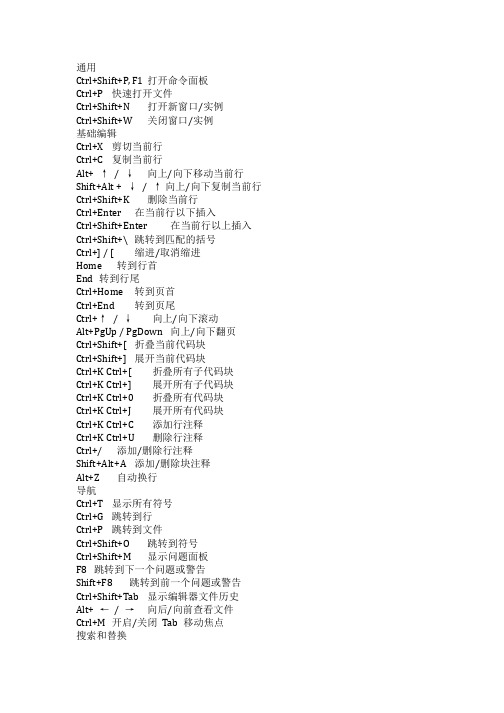
通用Ctrl+Shift+P, F1 打开命令面板Ctrl+P 快速打开文件Ctrl+Shift+N 打开新窗口/实例Ctrl+Shift+W 关闭窗口/实例基础编辑Ctrl+X 剪切当前行Ctrl+C 复制当前行Alt+ ↑/ ↓向上/向下移动当前行Shift+Alt + ↓/ ↑向上/向下复制当前行Ctrl+Shift+K 删除当前行Ctrl+Enter 在当前行以下插入Ctrl+Shift+Enter 在当前行以上插入Ctrl+Shift+\ 跳转到匹配的括号Ctrl+] / [ 缩进/取消缩进Home 转到行首End 转到行尾Ctrl+Home 转到页首Ctrl+End 转到页尾Ctrl+↑/ ↓向上/向下滚动Alt+PgUp / PgDown 向上/向下翻页Ctrl+Shift+[ 折叠当前代码块Ctrl+Shift+] 展开当前代码块Ctrl+K Ctrl+[ 折叠所有子代码块Ctrl+K Ctrl+] 展开所有子代码块Ctrl+K Ctrl+0 折叠所有代码块Ctrl+K Ctrl+J 展开所有代码块Ctrl+K Ctrl+C 添加行注释Ctrl+K Ctrl+U 删除行注释Ctrl+/ 添加/删除行注释Shift+Alt+A 添加/删除块注释Alt+Z 自动换行导航Ctrl+T 显示所有符号Ctrl+G 跳转到行Ctrl+P 跳转到文件Ctrl+Shift+O 跳转到符号Ctrl+Shift+M 显示问题面板F8 跳转到下一个问题或警告Shift+F8 跳转到前一个问题或警告Ctrl+Shift+Tab 显示编辑器文件历史Alt+ ←/ →向后/向前查看文件Ctrl+M 开启/关闭Tab 移动焦点搜索和替换Ctrl+F 查找Ctrl+H 替换F3 / Shift+F3 查找下一个/前一个Alt+Enter 选择所有匹配项Ctrl+D 选择下一个匹配项Ctrl+K Ctrl+D 跳过当前选择项Alt+C / R / W 切换大小写敏感/正则表达式/全词多光标与选择Alt+Click 插入光标Ctrl+Alt+ ↑/ ↓向上/向下插入光标Ctrl+U 撤销上一个光标Shift+Alt+I 在选中行的行尾插入光标Ctrl+I 选择当前行Ctrl+Shift+L 选择当前选中项的所有匹配项Ctrl+F2 选择当前单词的所有匹配项Shift+Alt+→扩展选择Shift+Alt+←缩小选择Shift+Alt + (drag mouse) 列(框)选择Ctrl+Shift+Alt + (arrow key) 列(框)选择Ctrl+Shift+Alt +PgUp/PgDown 向上页/下页列(框)选择富语言编辑Ctrl+Space 打开建议Ctrl+Shift+Space 打开参数提示Tab Emmet 展开缩写Shift+Alt+F 格式化文档Ctrl+K Ctrl+F 格式化选择区域F12 跳转到定义Alt+F12 打开窗口显示定义Ctrl+K F12 打开侧边栏显示定义Ctrl+. 快速解决Shift+F12 显示引用F2 重命名符号Ctrl+Shift+ . / , 替换为下一个/上一个值Ctrl+K Ctrl+X 删除行尾空格Ctrl+K M 更改文本语言编辑管理Ctrl+F4, Ctrl+W 关闭编辑的文件Ctrl+K F 关闭文件夹Ctrl+\ 拆分编辑器窗口Ctrl+ 1 / 2 / 3 切换到第一、第二或第三个窗口Ctrl+K Ctrl+ ←/→切换到上一个/下一个窗口Ctrl+Shift+PgUp /PgDown 向左/向右移动编辑的文件Ctrl+K ←/ →向左/向右移动编辑窗口。

VSCode快捷键Visual Studio Code 快捷键⼤全(Windows)通⽤:Ctrl+Shift+P, F1打开命令⾯板Ctrl+P快速打开⽂件Ctrl+Shift+N打开新窗⼝/实例Ctrl+Shift+W关闭窗⼝/实例基础编辑:Ctrl+X剪切当前⾏Ctrl+C复制当前⾏Alt+ ↑ / ↓向上/向下移动当前⾏Shift+Alt + ↓ / ↑向上/向下复制当前⾏Ctrl+Shift+K删除当前⾏Ctrl+Enter在当前⾏以下插⼊Ctrl+Shift+Enter在当前⾏以上插⼊Ctrl+Shift+\跳转到匹配的括号Ctrl+] / [缩进/取消缩进Home转到⾏⾸End转到⾏尾Ctrl+Home转到页⾸Ctrl+End转到页尾Ctrl+↑ / ↓向上/向下滚动Alt+PgUp / PgDown向上/向下翻页Ctrl+Shift+[折叠当前代码块Ctrl+Shift+]展开当前代码块Ctrl+K Ctrl+[折叠所有⼦代码块Ctrl+K Ctrl+]展开所有⼦代码块Ctrl+K Ctrl+0折叠所有代码块Ctrl+K Ctrl+J展开所有代码块Ctrl+K Ctrl+C添加⾏注释Ctrl+K Ctrl+C添加⾏注释Ctrl+K Ctrl+U删除⾏注释Ctrl+/添加/删除⾏注释Shift+Alt+A添加/删除块注释Alt+Z⾃动换⾏导航:Ctrl+T显⽰所有符号Ctrl+G跳转到⾏Ctrl+P跳转到⽂件Ctrl+Shift+O跳转到符号Ctrl+Shift+M显⽰问题⾯板F8跳转到下⼀个问题或警告Shift+F8跳转到前⼀个问题或警告Ctrl+Shift+Tab显⽰编辑器⽂件历史Alt+ ← / →向后/向前查看⽂件Ctrl+M开启/关闭 Tab 移动焦点搜索和替换:Ctrl+F查找Ctrl+H替换F3 / Shift+F3查找下⼀个/前⼀个Alt+Enter选择所有匹配项Ctrl+D选择下⼀个匹配项Ctrl+K Ctrl+D跳过当前选择项Alt+C / R / W切换⼤⼩写敏感/正则表达式/全词多光标与选择:Alt+Click插⼊光标Ctrl+Alt+ ↑ / ↓向上/向下插⼊光标Ctrl+U撤销上⼀个光标Shift+Alt+I在选中⾏的⾏尾插⼊光标Ctrl+I选择当前⾏Ctrl+Shift+L选择当前选中项的所有匹配项Ctrl+F2选择当前单词的所有匹配项Shift+Alt+→扩展选择Shift+Alt+←缩⼩选择Shift+Alt + (drag mouse)列(框)选择Ctrl+Shift+Alt + (arrow key)列(框)选择Ctrl+Shift+Alt +PgUp/PgDown向上页/下页列(框)选择富语⾔编辑:Ctrl+Space打开建议Ctrl+Shift+Space打开参数提⽰Tab Emmet 展开缩写Shift+Alt+F格式化⽂档Ctrl+K Ctrl+F格式化选择区域F12跳转到定义Alt+F12打开窗⼝显⽰定义Ctrl+K F12打开侧边栏显⽰定义Ctrl+.快速解决Shift+F12显⽰引⽤F2重命名符号Ctrl+Shift+ . / ,替换为下⼀个/上⼀个值Ctrl+K Ctrl+X删除⾏尾空格Ctrl+K M更改⽂本语⾔编辑管理:Ctrl+F4, Ctrl+W关闭编辑的⽂件Ctrl+K F关闭⽂件夹Ctrl+\拆分编辑器窗⼝Ctrl+ 1 / 2 / 3切换到第⼀、第⼆或第三个窗⼝Ctrl+K Ctrl+ ←/→切换到上⼀个/下⼀个窗⼝Ctrl+Shift+PgUp /PgDown向左/向右移动编辑的⽂件Ctrl+K ← / →向左/向右移动编辑窗⼝。
Vscode快捷键大全Vscode是一款功能强大、易于使用的开源代码编辑器,它提供了丰富的功能和灵活的定制选项,极大地提升了开发者的工作效率。
为了更好地利用Vscode的各种功能,掌握一些常用的快捷键可以帮助我们更快速地编写代码、debug、导航文件等。
本文将介绍Vscode的快捷键大全,以便程序员在日常使用中更加得心应手。
一、编辑类快捷键:1. Ctrl + X / Ctrl + C / Ctrl + V:剪切/复制/粘贴。
2. Ctrl + Z / Ctrl + Y:撤销/恢复上一步操作。
3. Ctrl + F / Ctrl + H:查找/替换。
4. Ctrl + D:选择下一个相同的单词。
5. Alt + 上/下箭头:上移/下移当前行。
6. Ctrl + Shift + L:选择所有相同的单词。
7. Ctrl + Shift + K:删除当前行。
8. Ctrl + Enter:在当前行下方插入一行。
9. Ctrl + /:注释/取消注释。
10. Ctrl + ] / Ctrl + [:增加/减少缩进。
11. Shift + Alt + ↑ / ↓:向上/下复制当前行。
12. Shift + Alt + F:格式化代码。
13. Alt + 左 / 右箭头:在编辑器的历史记录中导航。
14. Ctrl + P:快速打开文件。
15. Ctrl + Shift + O:快速查找变量、函数等符号。
二、导航与文件操作类快捷键:1. Ctrl + Shift + N:新建窗口。
2. Ctrl + W:关闭当前窗口。
3. Ctrl + Tab / Ctrl + Shift + Tab:在已打开的编辑器之间切换。
4. Ctrl + N / Ctrl + O:新建文件/打开文件。
5. Ctrl + S:保存当前文件。
6. Ctrl + K,Ctrl + T:显示所有已打开文件的预览。
7. Ctrl + R:显示最近打开的文件。
VSCode的快捷键大全VSCode(Visual Studio Code)是一款轻量级跨平台的文本编辑器,被广泛用于软件开发和编程工作。
它提供了许多快捷键,可以帮助用户更高效地进行编码、调试和编辑操作。
本文将介绍一些常用的VSCode快捷键,以帮助读者提高工作效率。
1. 基本编辑操作VSCode的基本编辑操作快捷键如下:- 新建文件:Ctrl + N- 打开文件:Ctrl + O- 保存文件:Ctrl + S- 文件另存为:Ctrl + Shift + S- 关闭文件:Ctrl + W- 关闭窗口:Ctrl + F4- 撤销:Ctrl + Z- 重做:Ctrl + Y- 剪切:Ctrl + X- 复制:Ctrl + C- 粘贴:Ctrl + V- 全选:Ctrl + A- 查找:Ctrl + F- 替换:Ctrl + H2. 导航快捷键在大型项目中导航代码是一个常见的需求,VSCode提供了以下导航快捷键:- 跳转到特定行:Ctrl + G- 跳转到定义:F12- 跳转到上一个光标位置:Ctrl + -- 跳转到下一个光标位置:Ctrl + Shift + -- 查找文件:Ctrl + P- 在文件之间切换:Ctrl + Tab- 在编辑器分组中切换:Ctrl + 1, Ctrl + 2, ...- 显示/隐藏侧边栏:Ctrl + B- 显示/隐藏资源管理器:Ctrl + Shift + E- 显示/隐藏终端:Ctrl + `3. 编码和调试VSCode提供了许多快捷键来帮助编码和调试代码:- 单步调试:F5- 停止调试:Shift + F5- 运行当前文件:Ctrl + F5- 运行当前行:Ctrl + F10- 添加/删除断点:F9- 调试控制台:Ctrl + Shift + Y- 查看调试输出:Ctrl + Shift + D- 格式化代码:Shift + Alt + F- 注释代码:Ctrl + /4. 快速代码编辑VSCode提供了一些快捷键来帮助快速编辑代码:- 向上/向下移动行:Alt + 上/下箭头- 向左/向右缩进行:Tab/Shift + Tab- 复制一行到上/下一行:Shift + Alt + 上/下箭头- 删除一行:Ctrl + Shift + K- 选择括号内的内容:Ctrl + Shift + \- 代码段补全:键入关键词后按Tab键5. 插件和扩展通过安装扩展,用户可以定制VSCode的功能。
VSCode快捷键VSCode作为一款功能强大的代码编辑器,拥有许多快捷键,能够帮助开发者提高工作效率。
下面,我将为大家介绍一些常用的VSCode快捷键。
1. 文件操作类快捷键1.1 打开文件:使用快捷键Ctrl + O,然后输入文件路径或者从文件列表中选择文件。
1.2 保存文件:使用快捷键Ctrl + S,将当前文件保存到硬盘。
1.3 关闭文件:使用快捷键Ctrl + W,关闭当前编辑的文件。
1.4 新建文件:使用快捷键Ctrl + N,创建一个新的文件。
1.5 文件重命名:使用快捷键F2,对当前文件进行重命名。
2. 编辑操作类快捷键2.1 复制:使用快捷键Ctrl + C,在选择文本后复制到剪贴板。
2.2 剪切:使用快捷键Ctrl + X,将选择的文本剪切到剪贴板。
2.3 粘贴:使用快捷键Ctrl + V,将剪贴板中的内容粘贴到光标位置。
2.4 撤销:使用快捷键Ctrl + Z,撤销最近的操作。
2.5 重做:使用快捷键Ctrl + Y,重做最近一次被撤销的操作。
2.6 删除一行代码:使用快捷键Ctrl + Shift + K,删除当前光标所在的一行代码。
3. 导航操作类快捷键3.1 跳转到定义:使用快捷键F12,将光标定位到当前所选变量或函数的定义处。
3.2 查找:使用快捷键Ctrl + F,显示搜索栏,可以查找指定的内容。
3.3 查找并替换:使用快捷键Ctrl + H,显示搜索栏,可以查找并替换指定的内容。
3.4 跳转到行:使用快捷键Ctrl + G,跳转到指定的行。
3.5 光标跳转:使用快捷键Ctrl + P,通过文件名快速跳转到其他文件。
4. 编辑器布局类快捷键4.1 切分编辑器:使用快捷键Ctrl + \4.2 切换编辑器布局:使用快捷键Ctrl + 1/2/3/4,将焦点切换到不同的编辑器布局。
4.3 关闭编辑器:使用快捷键Ctrl + F4,关闭当前的编辑器。
5. 调试操作类快捷键5.1 启动调试:使用快捷键F5,开始调试你的代码。
VSCode快捷键的使用方法作为一款功能强大且广受欢迎的代码编辑器,VSCode(Visual Studio Code)提供了丰富的快捷键,以提高开发者的效率和工作流程。
本文将为您介绍一些常用的VSCode快捷键,帮助您更好地利用该工具。
1. 文件和编辑功能快捷键- Ctrl + N:创建新文件- Ctrl + O:打开已存在的文件- Ctrl + S:保存当前文件- Ctrl + P:快速打开文件或切换文件- Ctrl + F:在当前文件中进行文本查找- Ctrl + H:在当前文件中进行替换- Ctrl + Z:撤销上一次操作- Ctrl + Y:恢复上一次撤销的操作- Ctrl + X:剪切选中内容- Ctrl + C:复制选中内容- Ctrl + V:粘贴剪切/复制的内容- Ctrl + A:全选当前文件内容- Ctrl + D:选中当前位置的单词/符号,可多次按下选择下一个相同单词/符号- Ctrl + W:关闭当前文件2. 导航和窗口管理快捷键- Ctrl + Shift + E:打开资源管理器(Explorer)- Ctrl + Shift + F:在当前工作区内进行全局查找- Ctrl + Shift + G:打开Git面板,查看版本控制信息- Ctrl + `:打开终端窗口- Ctrl + B:显示/隐藏侧边栏- Ctrl + J:显示/隐藏底部输出面板- Ctrl + F4:关闭当前窗口- Ctrl + Tab:在不同打开的文件之间切换- Ctrl + 数字键:切换至不同的标签页3. 代码编辑和调试快捷键- Alt + Up/Down:上下移动一行代码- Shift + Alt + Up/Down:复制当前行,并插入到上/下一行- Alt + Left/Right:在编辑历史中前进/后退- Shift + Alt + F:对整个文件进行代码格式化- Ctrl + ]:缩进选中的代码块- Ctrl + [:减少选中的代码块缩进- Ctrl + /:注释/取消注释选中的代码块- F5:启动/终止调试- F9:在当前行设置或取消断点- F10:逐过程调试,跳过函数调用- F11:逐步调试,进入函数内部4. 插件和扩展快捷键- Ctrl + Shift + X:打开扩展面板- Ctrl + Shift + P:打开命令面板- Ctrl + K, Ctrl + S:打开键盘快捷方式设置- Ctrl + K, Ctrl + X:关闭所有打开的编辑器(可安装"workbench.action.closeAllEditors"扩展)除了以上介绍的常用快捷键之外,VSCode还支持多种插件和扩展,可以进一步提升开发体验。
做为前端开发者来说,大都数都用过 VSCode,并且也有很多是经常用的。
但 VSCode 的一些快捷键可能我们不知道,也比较少用,毕竟这很好,
因此本文就列出一些快捷键方便大家学习与记忆。
在这篇文章中,我将列出
我最喜欢的快捷键,这些快捷键让我更快的编写代码,也让编码变得更有趣,以下是21 个 VSCode 快捷键,分享给你。
1、一次搜索所有文件的文本
Windows: Ctrl + Shift + F
Mac: Command + Shift + F
VSCode中我最喜欢的特性之一是能够在项目目录中的所有文件中搜索任何匹配的文本。
要使用此特性,可以按Ctrl + Shift + f打开视图,它将显示编辑器左侧
的侧边栏:
输入查找的內容并回车,VS code 将提供与输入内容匹配的结果列表,如下
所示:
你还可以同时规制每个搜索果文件中的所有匹配内容。
如果你单击左边的这个小箭头,它将在下面弹出第二个输入框,可以在这里输入要替换的文本,同时单击右边出现的小框:
2、为 tabs 设置强调色(Material Theme)
你是否厌倦了每天看到相同的 tabs 底部颜色?可以使用Material Theme 来扩展 VsCode 的主题,这样就可以为 tabs 设置不同的颜色。
红色:
紫色:
黄色:
有16种不同的颜色可供选择。
因此,如果胸有安装此扩展,打开的命令面板(Ctrl + Shift + P),选
择Material Theme: Set accent color并从列表中选择一个颜色,它将更改选项卡的下划线颜色,如下所示
3、进程资源管理器
你是否发现你的VsCode 编辑器有时有点慢?这时候你希望哪个进程在吃我们的内存?
好吧,如果你还不知道,VsCode 有一个进程资源管理器功能,如下所示:
是不是看起来很熟悉?
在windows任务管理器中看到过这一点,在VsCode 中按Ctrl + Alt + Delete可以打开该任务管理器。
4、Expand Bracket Selection
打开键盘快捷键(Ctrl + Shift + P 或 command + Shift + p),搜
索Expand Bracket Selection。
这是我需要花费一些时间才能发现的,因为我无法猜出该功能的名称。
使用此功能可以自动选择整个块,从开始的大括号到结束。
我发现这个功能在想要找到if/else 对应的结束块很有用。
5、重新打开关闭的编辑页面
Windows: Ctrl + Shift + T
Mac: command + Shift + T
当你处理一个文件很多的大型项目时,如果不小心关闭了一个页面,并且不得不在侧菜单中再次搜索它,这可能会有点令人沮丧。
现在,可以按Ctrl + Shift + T 重新打开一个关闭的页面。
6、通过匹配文本打开文件
Windows: Ctrl + T
Mac: command + T
说到搜索文件,你可以动态地搜索和打开文件。
这是我最喜欢的特性之一,因为不需要手动单击目录来重新打开一个不再打开的文件。
7、集成终端
Windows: Ctrl + `
Mac: control + `
通过Ctrl + `可以打开或关闭终端
8、查看正在运行插件
你可以通过打开命令面板(Ctrl + Shift + P)并输入Show running extensions来查看所有你安装的正在运行的插件。
9、重新加载
我个人认为这是 VsCode 最酷的特性之一。
它允许你在重新加载编辑器时将
窗口放在前面,同时具有与关闭和重新打开窗口相同的效果。
Windows: Ctrl + Alt + R
Mac: Control + Option + R
10、将选项卡交换到不同的组
在我开发的过程中,我习惯在错误的选项卡组中使用选项卡。
我也希望避免
尽可能多地使用我的鼠标来解决问题,因为这会让我把手从键盘上抬起来,
我很懒,手一起想放键盘上。
幸运的是,VsCode 有一种方法可以通过按Ctrl + Alt +右箭头(Mac:Control + Option +右箭头)将标签移动到右侧的组,或者按Ctrl + Alt
+ 左箭头将标签转移到单独的标签组(Mac:Control + Option +左箭头))将标签移动到左侧的组:
11、选择左侧/右侧的所有内容
有时你想要删除光标右侧或左侧的所有内容。
你可以选择光标右侧或左侧的
所有内容。
例如,要选择右侧或左侧的所有内容:
Windows: Ctrl + Shift + Home/End
Mac: command + Shift + Home/End
苹果笔记本没home键,可以用组合键实现
•fn键+左方向键是HOME
•fn键+右方向键是END
•fn+上方向键是page up
•fn+下方向键是page down
12、删除上一个单词
要删除前一个单词,可以按Ctrl + Backspace (Mac: option + delete)。
这在你打错字的时候非常有用。
你可以在 VsCode 之外的任何地方使用它。
13、启动性能
有时候,缺乏关于性能问题的详细信息是一件非常痛苦的事情,同时还要找
出哪些有性能问题。
有时候,如果你足够幸运,你会找到一个工具,它能给你所有的答案。
在VsCode 中,启动性能是很重要的。
这就是为什么你能弹出一个有用的窗口,奇迹般地提供所有你需要的信息:
打开命令面板(Ctrl + Shift + P),搜索Startup Performance。
14、逐个选择文本
可以通过快捷键Ctrl + Shift +右箭头(Mac: option + Shift +右箭头)
和Ctrl + Shift +左箭头(Mac: option + Shift +左箭头)逐个选择文本。
15、重复的行
一个非常强大和已知的功能是复制行。
只需按Shift + Alt + 向下箭头(Mac: command + Shift + 向下箭头)
16、移至文件的开头/结尾
要使光标移到文件的第一行或最后一行,最快的方法是按Ctrl + Home (Mac: command + Home)键开头,然后按Ctrl +
End (Mac: command + End)键结尾。
17、批量替换当前文件中所有匹配的文本
可以选择任何一组文本,如果该选中文本出现多个,可以通过按Ctrl +
F2 (Mac: command + F2)一次改所有出现的文本。
18、向上/向下移动一行
按Alt + 向上箭头(Mac: command+ 向上箭头)当前行向上移动,按Alt + 向下箭头(Mac: command+ 向下箭头))当前行向下移动。
19、删除一行
有两种方法可以立即删除一行。
使用Ctrl + X剪切命令(Mac:command + X)来删除一行。
或者使用Ctrl + Shift + K (Mac: command + Shift + K)命令。
20、将编辑器向左或向右移动
如果你像我一样,你可能会有一种无法控制的欲望,想要在一个组中重新排列选项卡,其中选项卡相互关联,左边的选项卡是比较重要文件,而右边的选项卡是相对不重要的文件。
通过 Ctrl+Shift+PgUp/PgDown(command + +Shift+PgUp/PgDown)向左/向右移动编辑器。
21、复制光标向上或者向上批量添加内容
在 VsCode 中复制游标可以证明是最节省时间的特性。
按Ctrl + Alt +向上箭头(Mac: Control + Option +向上箭头)将光标添加到上面,按Ctrl + Alt +向下箭头(Mac: Control + Option + 向下箭头)将光标添加到下面。